Kā Word ievietot kvadrātveida saknes simbolu
Lai izveidotu un rediģētu dokumentus Microsoft Word, jums būs jāievada un jāmaina dažādas rakstzīmes dokumentā. Tie parasti ir tikai burti un cipari, bet atkarībā no izveidotā dokumenta veida var ietvert arī dažus citus simbolus un formas.
Viens no šādiem simboliem, kas jums, iespējams, būs jāpievieno dokumentam, ir kvadrātsaknes simbols. Tas ir diezgan bieži, ja jūsu dokuments ir balstīts uz matemātiku, taču jums, iespējams, rodas grūtības atrast kvadrātsaknes simbolu Word, lai jūs varētu to pievienot savam dokumentam.
Kā iegūt kvadrātveida saknes simbolu Microsoft Word
Šajā rakstā norādītās darbības tika veiktas Microsoft Word 2013, taču tās darbosies arī lielākajā daļā citu Word versiju. Ir vairāki dažādi veidi, kā Word var ievietot kvadrātveida saknes simbolu, un tālāk mēs apskatīsim trīs no šīm iespējām.
1. variants - tastatūras saīsnes izmantošana, lai Word pievienotu kvadrātveida saknes simbolu
Šī metode ļauj vienkārši nospiest taustiņu secību uz tastatūras, lai pievienotu kvadrātsaknes simbolu.
1. darbība: noklikšķiniet uz dokumenta vietas, kurai vēlaties pievienot simbolu.
2. solis: turiet nospiestu taustiņu Alt uz tastatūras, pēc tam nospiediet 8730 . Ņemiet vērā, ka tas jādara ar cipartastatūru tastatūras labajā pusē un jāatspējo Num Lock. Tas nedarbosies, ja virs burtu taustiņiem izmantosit ciparu taustiņus.

2. variants - izmantojot AutoCorrect, lai pievienotu kvadrātsaknes simbolu Word
Šī metode būs atkarīga no tā, kā darbojas Word automātiskās pareizības funkcija. Ierakstot noteiktu rakstzīmju virkni, Word automātiski aizstās šīs rakstzīmes ar kvadrātsaknes simbolu. Ņemiet vērā: lai tā darbotos, jums būs jābūt iespējotai matemātiskās automātiskās korekcijas programmai. To var iespējot, veicot šādas darbības:
- Word atveriet izvēlni File .
- Noklikšķiniet uz Opcijas .
- Izvēlieties cilni Proofing .
- Noklikšķiniet uz AutoCorrect Options .
- Atlasiet cilni Matemātiskās korekcijas .
- Atzīmējiet izvēles rūtiņu pa kreisi no Lietot matemātikas automātiskās korekcijas kārtulas ārpus matemātikas reģioniem, pēc tam noklikšķiniet uz Labi .
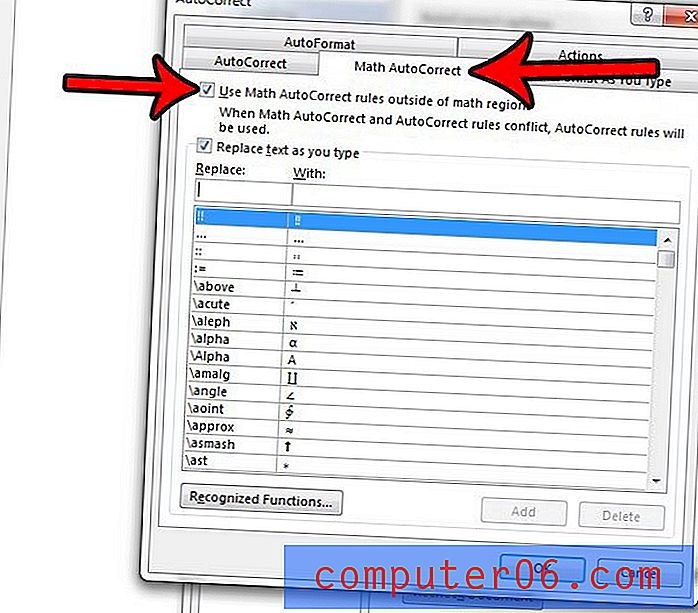
Pēc tam varat atgriezties savā dokumentā, kur varat veikt šādas darbības.
1. darbība: noklikšķiniet uz vietas, kur vēlaties pievienot kvadrātsaknes simbolu.
2. solis. Ievadiet \ sqrt ar atstarpi aiz “t”.
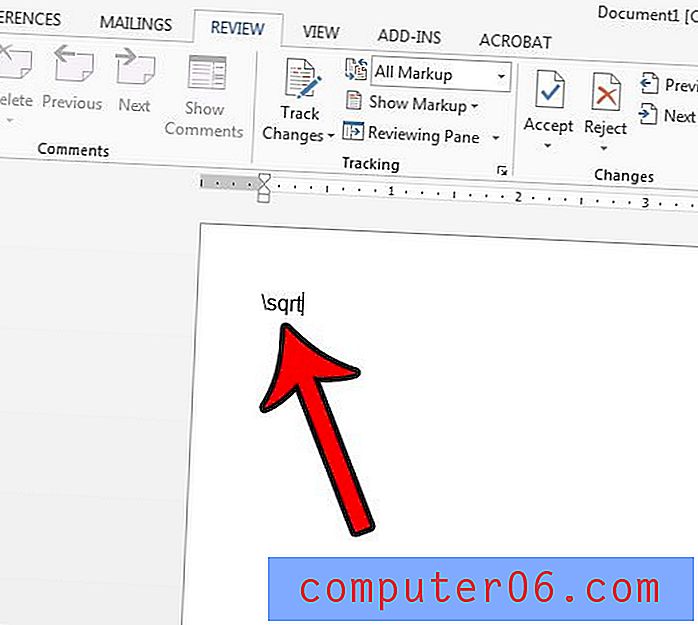
3. variants - kvadrātveida saknes simbola ievietošana izvēlnē Simboli
Šī pēdējā opcija ļaus jums meklēt simbolu izvēlni un atlasīt kvadrātsaknes simbolu.
1. darbība: loga augšdaļā noklikšķiniet uz cilnes Ievietot .
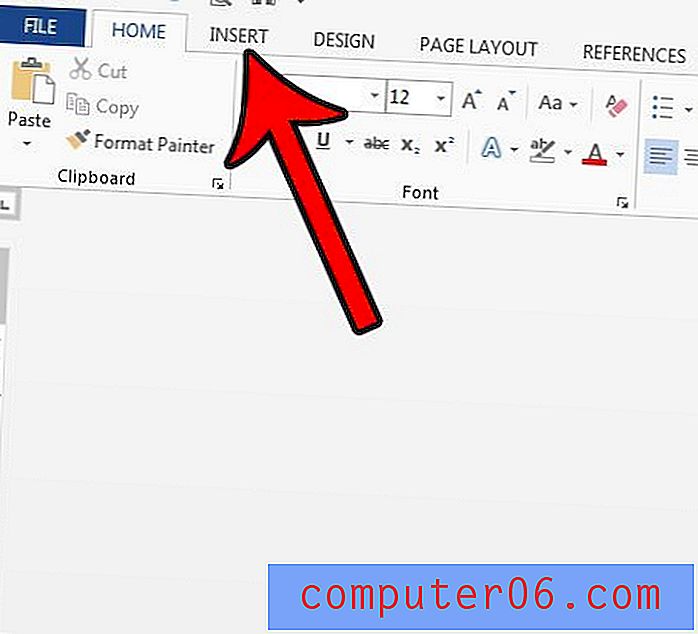
2. solis: noklikšķiniet uz pogas Simboli lentes labajā galā un pēc tam izvēlieties Citi simboli .
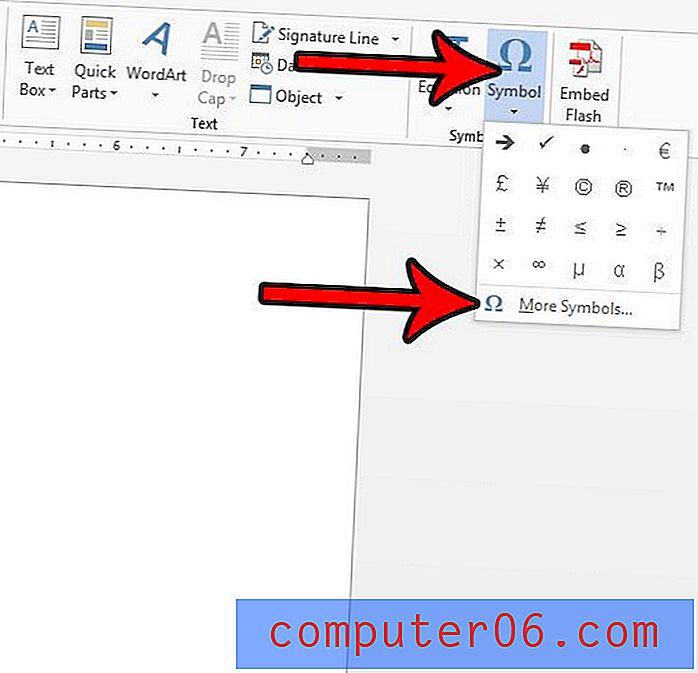
3. solis: Nolaižamajā izvēlnē Fonts atlasiet (parasts teksts), pēc tam nolaižamajā izvēlnē Subset izvēlieties Mathematical Operators .
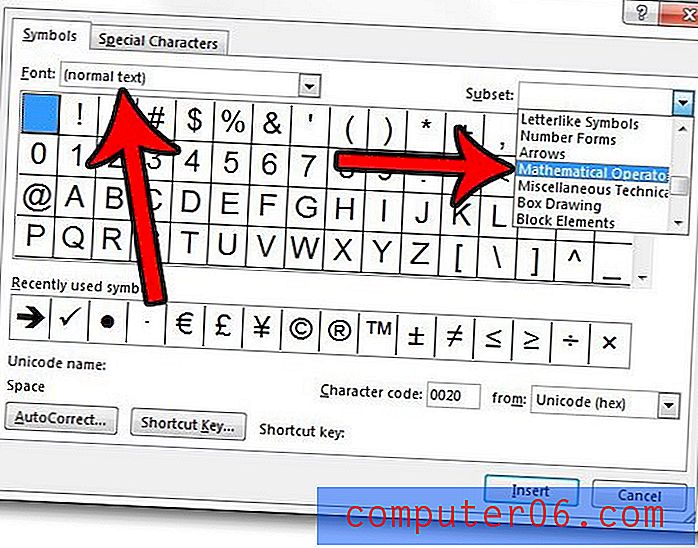
4. solis: noklikšķiniet uz kvadrātsaknes simbola, pēc tam noklikšķiniet uz pogas Ievietot . Pēc tam varat noklikšķināt uz Aizvērt, lai aizvērtu šo logu.
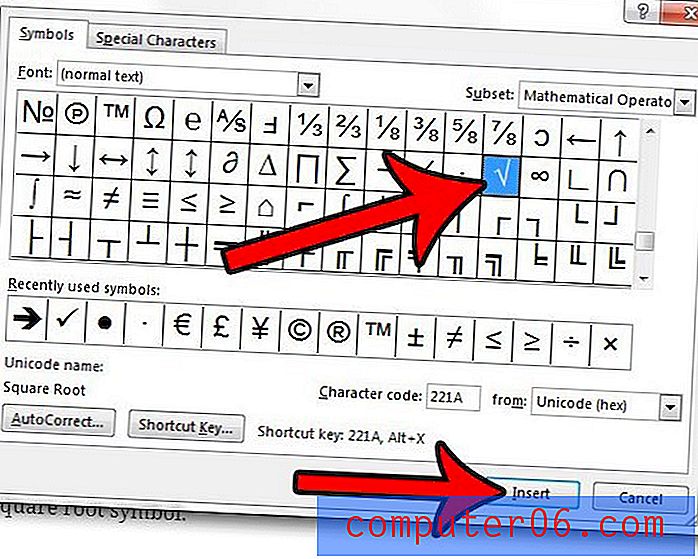
Kā jūs redzējāt par šo pēdējo opciju, ir daudz citu simbolu, kurus varat pievienot programmā Word. Piemēram, uzziniet, kā pievienot atzīmi Word, ja jums ir nepieciešams arī šis simbols.



